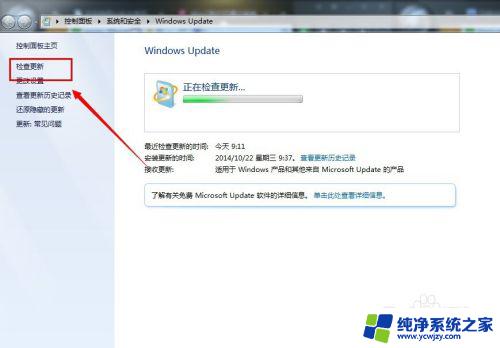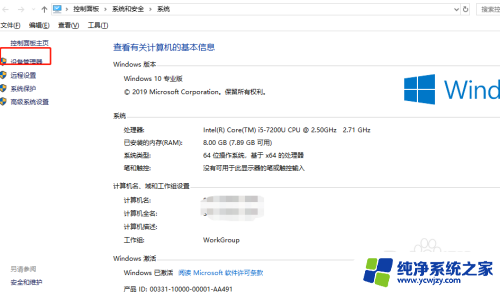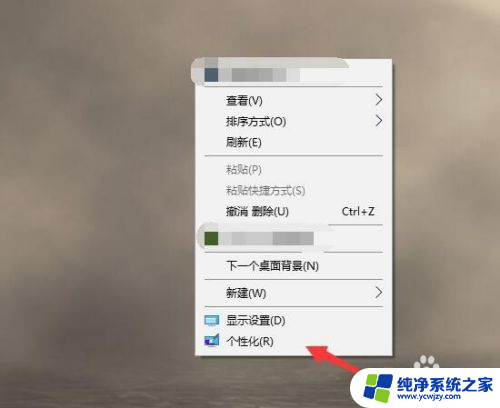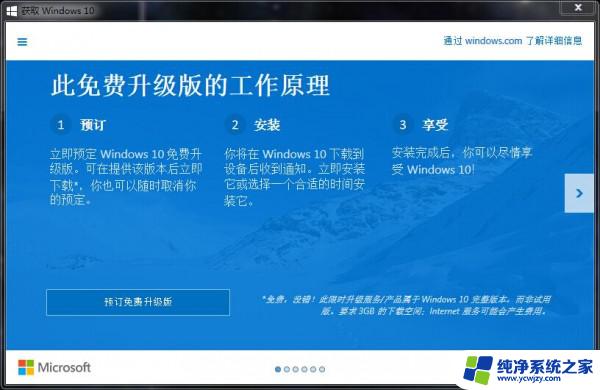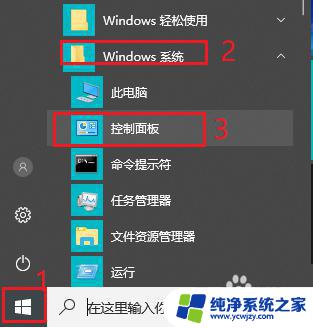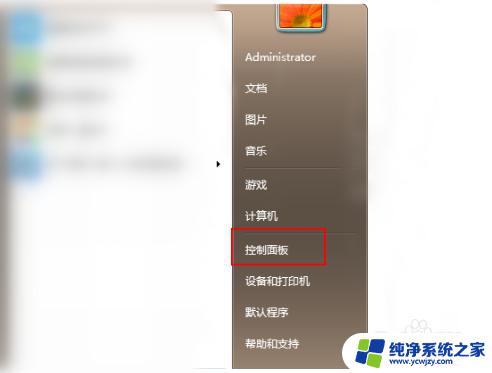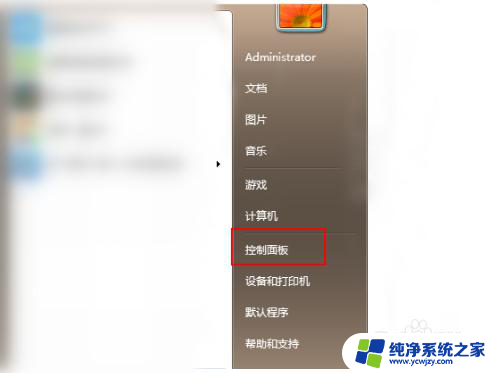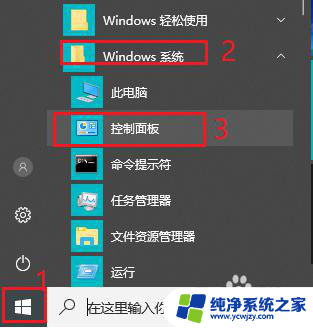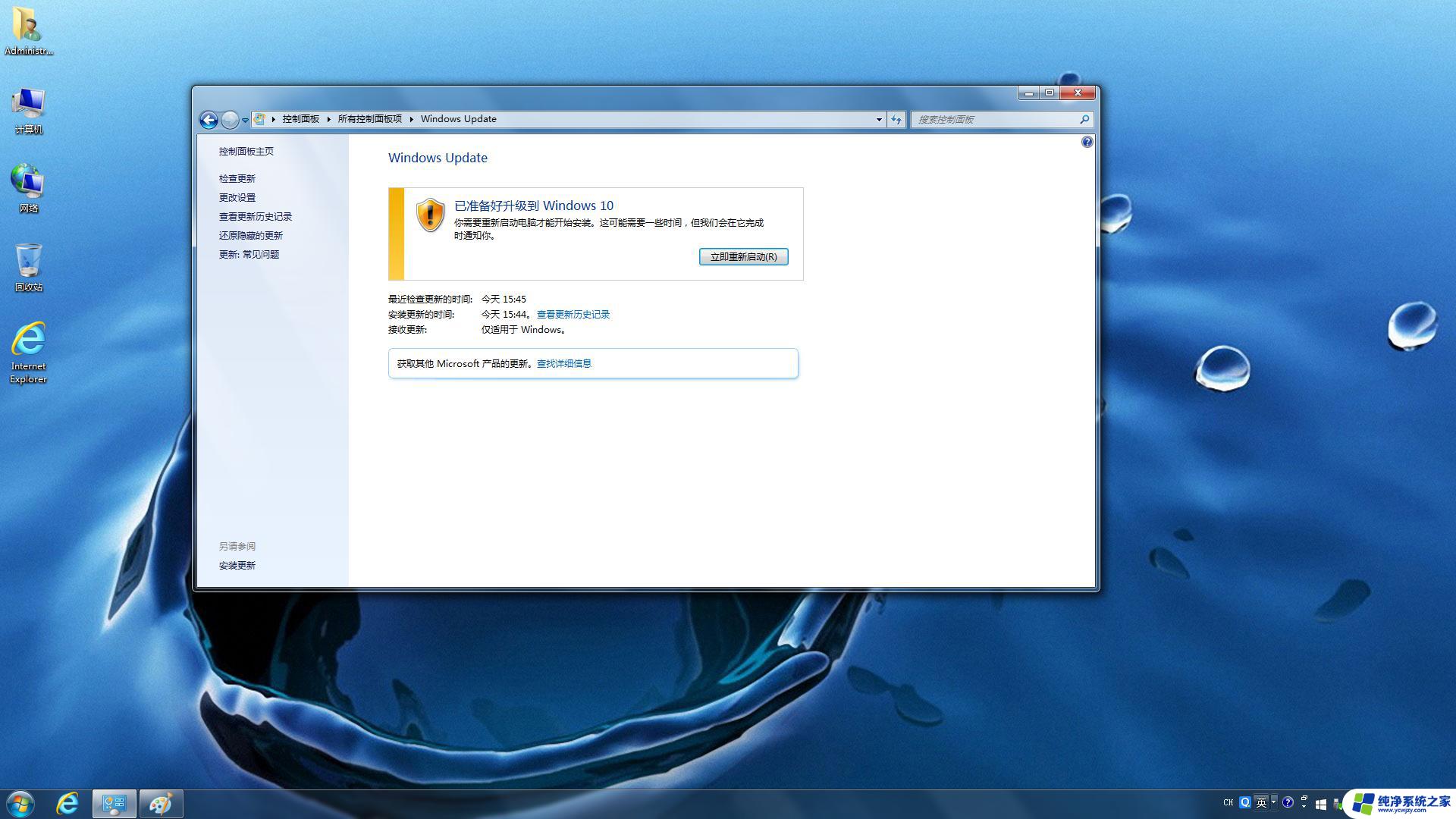win10电脑自动升级怎么取消
在使用Win10电脑的过程中,有时候我们可能会遇到一些困扰,比如电脑自动升级带来的不便以及关机时总是自动更新的情况,这些问题可能会影响我们的使用体验,因此了解如何取消Win10电脑的自动升级以及关闭自动更新功能是非常重要的。接下来我们将探讨一些方法来解决这些问题,让我们的电脑使用更加顺畅和便捷。
方法如下:
1.同时按住键盘上的“win”键+“R”键打开运行窗口,输入“gpedit.msc”按回车键打开本地组策略编辑器:
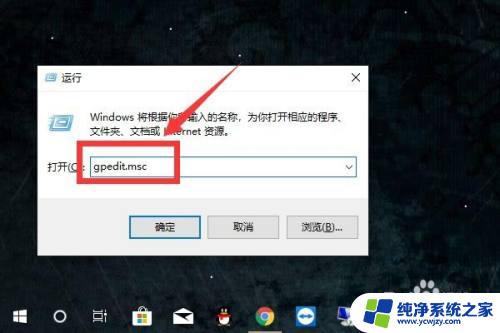
2.在本地组策略编辑器中依次选择“计算机配置”-“管理模板”-“Windows组件”:
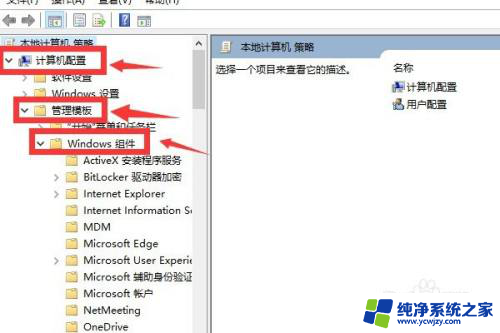
3.在“Windows组件”中往下拉找到“Windows更新”,然后双击右侧“不要在关闭Windows对话框中显示安装更新并关机”这个选项:
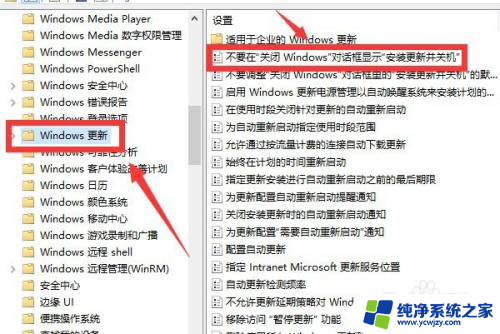
4.在打开的设置中选中左侧的“已启动”选项:
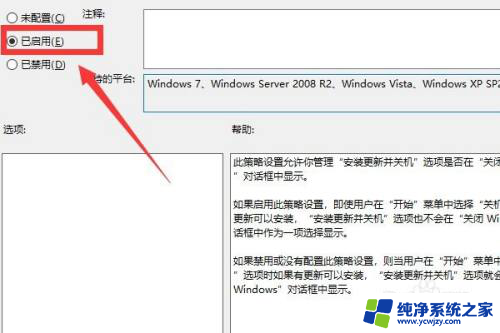
5.这时点击下方“确认”即可保存,同时也可以在上方帮助中看到启用这个策略计划后。即使电脑中有新系统要更新,也不会在关闭计算机时显示“安装更新并关机”,这样电脑就不会在关机时更新系统了:
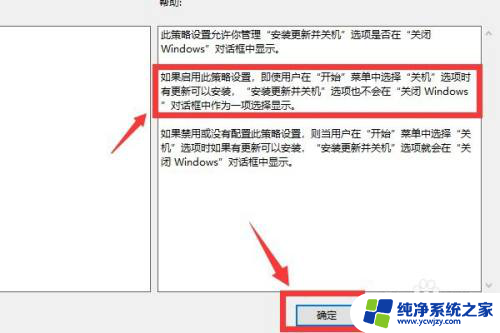
以上就是Win10电脑自动升级如何取消的全部内容,如果你遇到了这种情况,你可以按照以上操作解决,非常简单快速,一步到位。